Tauchen Sie mit Procreate in die digitale Illustration ein
ie heute viele digitale Mal- und Illustrations-Apps auf dem Markt sind, steht Procreate regelmäßig an der Spitze der Kreativen. Mit einer intuitiven Benutzeroberfläche und (sei ehrlich) einem günstigen Preis gehört diese iPad-App zu meinen Favoriten. Es ermöglicht Künstlern überall, ihre digitalen Skizzen unterwegs aufzunehmen.
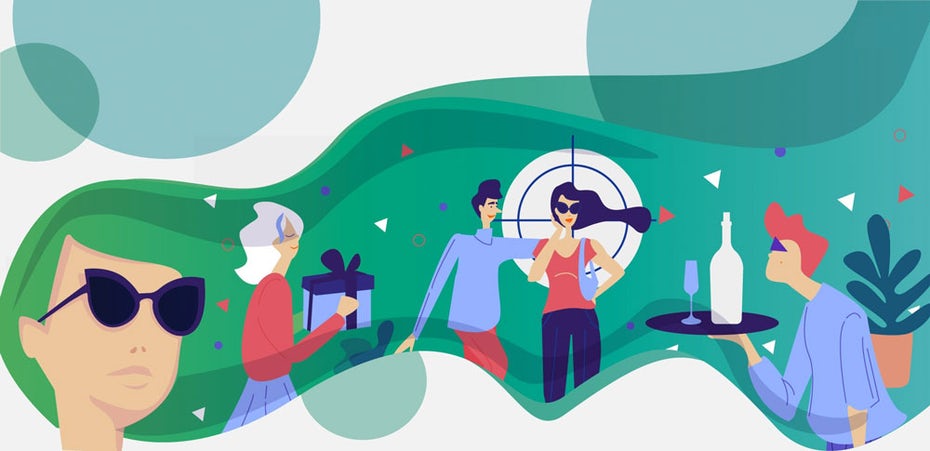
In diesem Artikel gehe ich auf die wichtigsten Funktionen von Procreate ein, empfehle einige meiner Lieblings-Skillshare-Kurse, um Sie mit der App vertraut zu machen, und stelle Möglichkeiten vor, sie in Ihren Arbeitsablauf zu integrieren.
Abbildung zeugen
Webbannerillustration von Fe Melo
Also, was ist Procreate?
_
Procreate ist eine digitale Mal-App, die exklusiv für Mobilgeräte entwickelt wurde, was bedeutet, dass sie so optimiert wurde, dass Sie jederzeit mit dem Skizzieren beginnen können. Um die App zu verwenden, benötigen Sie Zugriff auf ein iPad und einen Apple Pencil und laden die App aus dem Apple Store herunter.
Die App ist vor allem für ihren intuitiven Workflow bekannt, bei dem Designer mit Fingergesten und benutzerdefinierten Apple Pencil-Strichen durch Pinselbibliotheken, Ebenen und Effekte navigieren. Sie können Ihre Grafiken ganz einfach in einer Vielzahl von Dateiformaten speichern, organisieren und exportieren. Ich verwende Procreate für die meisten meiner Designs.
Wechseln Sie zwischen Procreate und anderen Apps, um vektorisierte Designs zu erstellen und letzte Optimierungen zu verwalten. von Fe Melo
Hier ist ein Blick auf einige der wichtigsten Funktionen:
Dateien importieren und exportieren
Procreate lässt sich problemlos in Ihren bestehenden Workflow einbinden. Die App unterstützt die meisten gängigen Bildformate, sodass Sie Fotos und vorhandene Designdateien einfügen können, um sie in der App zu optimieren.
Wenn Sie Ihr Werk auf einem Desktop-Computer fertigstellen möchten, können Sie es als PSD-Datei mit Ebenen exportieren und in Photoshop den letzten Schliff vornehmen.
Wenn Sie Ihre Zeichnung vektorisieren müssen (vielleicht arbeiten Sie an einem Logo, Muster oder Handlettering), können Sie die Hintergrundebene in Procreate deaktivieren und das Bildmaterial als PNG exportieren. Dann einfach die Datei in Adobe Illustrator öffnen und mit Image Trace in einen Vektor umwandeln.
Experimentiere mit Pinseln
zeugen Pinsel
Kombinieren Sie Form und Maserung, um Ihre eigenen Pinsel zu erstellen. Bild über das Procreate Artist Handbook.
Procreate verfügt über eine gut sortierte Bibliothek mit mehr als 130 Pinseln, sodass Sie einige Pinsel finden sollten, die zu Ihrem Stil passen.
Jeder Pinsel ist in zwei Elemente unterteilt: Form und Körnung. Die Form ist der Behälter, der das Korn enthält. Die Körnung ist das, was auf die Leinwand gerollt wird (alles von einem einfachen Muster oder einer Textur bis hin zu einem importierten Bild oder Foto).
Sobald Sie sich mit der Standardbibliothek vertraut gemacht haben, beginnt der wahre Spaß. Jeder Pinsel besteht aus 52 bearbeitbaren Einstellungen, einschließlich dynamischer Einstellungen, die auf Dingen wie der Geschwindigkeit Ihres Strichs und Ihrem ausgeübten Stiftdruck basieren.
Von dort aus können Sie die Art und Weise anpassen, wie Sie Farbfarben mischen und Deckkraft aufbauen, Ihren Pinsel aufladen, damit die Farbe auf natürliche Weise ausgeht, und mit anderen Techniken experimentieren.
Sparen Sie Zeit und entwerfen Sie schneller
isometrisch zeugen
Experimentieren Sie in Ihrem nächsten Design mit einer isometrischen Perspektive. Illustration von Maxim Andreev.
Wie die meisten digitalen Mal-Apps lindert Procreate viele der häufigsten Probleme, die Sie normalerweise beim Auftragen von Bleistift auf Papier haben.
Fehler können behoben werden, indem Sie einfach auf „Rückgängig“ klicken oder eine Ebene löschen. Kleine Unstimmigkeiten können mit einer Vielzahl von Filtern manipuliert oder weggewischt werden. Die StreamLine-Funktion sorgt dafür, dass Ihre Striche glatt und stabilisiert sind (dies ist ideal für Designer, die möchten, dass ihre Beschriftung makellos aussieht).
Sie können auch das zeitaufwendige Erstellen von Fluchtpunkten und komplizierten Richtlinien von Hand überflüssig machen. Wenn Sie den Zeichenhilfslinien-Modus einschalten, können Sie ausrastbare Raster für alle Arten von Perspektiven erstellen. Mit der QuickLine-Funktion können Sie Ihre Striche mit dem Finger in gerade Linien einrasten lassen, während der Zeichenassistent Ihre Striche auf die von Ihnen erstellte 2D-, isometrische oder perspektivische Hilfslinie beschränkt.
Zeigen Sie Ihren kreativen Prozess
Seien wir ehrlich… Dieses Feature ist bei weitem der Publikumsliebling.
Zeitraffer zeugen von fe melo
Ein aufgezeichneter Zeitraffer eines digitalen Hintergrundbildes von Fe Melo
Sie können die Zeitrafferaufnahme aktivieren, um hochauflösende Zeitraffervideos Ihres Prozesses von der ersten Skizze bis zum fertigen Stück zu erstellen. Wenn Sie diskret ein paar Korrekturen vornehmen möchten, pausieren Sie einfach die Aufnahme und schalten Sie sie wieder ein, wenn Sie bereit sind.
Sobald es fertig ist, importieren Sie Ihren Zeitraffer in eine Videobearbeitungs-App, um Musik hinzuzufügen, den Clip zu bearbeiten und Ihr persönliches Branding hinzuzufügen. Dann teile es mit der Welt!
Wenn Sie eine professionelle Marke aufbauen oder mehr Bekanntheit erlangen möchten, sollten Sie diese Art von Videos zu einem festen Bestandteil sozialer Kanäle wie Instagram und YouTube machen. Es ist für Fans (und potenzielle Kunden) immer inspirierend zu sehen, wie die Profis ihre Kunstwerke erstellen.
Bereit zum Eintauchen?
_
Ich habe einige meiner Lieblings-Skillshare-Kurse zusammengestellt, um Sie auf den neuesten Stand zu bringen, in der Hoffnung, dass Sie einige neue Stile und Fähigkeiten erlernen, die Sie auf Ihre eigene Arbeit anwenden können.
Illustrieren in Procreate: Einen teilbaren Zeitraffer zeichnen
Am meisten begeistert von der Zeitraffer-Funktion? Erfahren Sie, wie Sie „magische“ Zeitraffer von der Skizze bis zum Ende erstellen.
Digitale Illustration: Lernen Sie, Procreate zu verwenden
Dieser Kurs war definitiv einer meiner Favoriten. Ich mochte Jarom Vogels Stil schon immer, daher war es großartig zu sehen, wie seine Illustrationen zum Leben erweckt wurden – und zu sehen, wie er Procreate als Werkzeug dafür einsetzt.
Einführung in Procreate: Illustrieren auf dem iPad Pro
Erfahren Sie, wie Sie die App Tool für Tool verwenden und einige wirklich coole Effekte erzielen, indem Sie verschiedene Ebenenmodi verwenden. Brookes Hintergrund liegt im Bereich Kinderbekleidung und Grußkarten – und ich liebe ihren niedlichen Stil.
Tinte und Farbe in Procreate® für Illustratoren
Wenn Sie Feder und Tinte lieben, ist dieser Kurs für Sie. Sie erstellen ein dekoratives Monogramm, während Sie lernen, wie Sie Ihre Leinwand einrichten, grundlegende Formen und Umrisse erstellen und sie mit zusätzlichen Details und Schattierungen ausmalen.
iPad-Beschriftung mit Procreate 4 . meistern
Lernen Sie die Grundlagen des Handletterings und erfahren Sie, wie Sie trendige Effekte wie Aquarellpinsel und Ombré-Schriftzüge erzielen. Sie werden auch einige der neuen Tools vorstellen, die im neuesten Update von Procreate hinzugefügt wurden.